Hoe Harmony werkt met Nest Thermostat
Compatibel met Harmony Express en hub-producten*
* Nest kan niet langer aan hub-gebaseerde producten worden toegevoegd
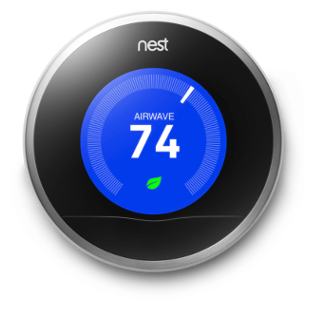
Opmerking
Update 1 april 2022: met de recente update van de Nest API-certificering heeft Harmony geen controle meer over de Nest.
Belangrijke wijzigingen - 2019Google heeft aangekondigd dat het Works with Nest-programma zal worden stopgezet. Dit betekent dat bedrijven als Logitech, IFTTT, SmartThings en vele andere nieuwe klanten niet langer met hun Nest-platform kunnen verbinden. Als je eerder een verbinding tussen Harmony en je Nest-apparaat tot stand hebt gebracht, blijft jouw integratie werken. Er zijn echter twee belangrijke kennisgevingen:
- In de komende weken zal Google je aanmoedigen je Nest-account naar Google te migreren. Als je dit doet, kun je Nest niet meer met Harmony bekijken of controleren. Deze Google-migratie is optioneel, maar onomkeerbaar.
- Als je je afmeldt, verbreek de verbinding dan, verwijder Nest uit het Harmony-account of herstel de fabrieksinstellingen van Harmony. Je kunt Harmony en Nest nu niet meer verbinden.
De wijzigingen van Google in het Works with Nest-programma zijn niet van invloed op de bediening van Logitech Harmony via Google Home. Ze zijn alleen van invloed op de bediening van Nest via Harmony.
Bediening
Je kunt je Nest Thermostaat via je afstandsbediening of de Harmony-app bedienen. Druk op je Harmony-afstandsbediening op de knop APPARATEN onder het touchscreen en selecteer je Nest-apparaat. Of selecteer via de Harmony-app het tabbladApparaten gevolgd door je Nest-apparaat.
Zie voor meer informatie over het gebruik van Harmony in de apparaatmodus: Apparaten afzonderlijk bedienen
Veelgestelde vragen
Harmony geeft een "communicatieprobleem" weer als ik Nest probeer te bedienen.
Deze melding kan verschijnen als uw Harmony Hub de Nest Home Cloud niet kan bereiken.
- Controleer je Wi-Fi- en internetverbindingen.
- Probeer alle Harmony-activiteiten uit te schakelen en vervolgens uw Harmony Hub van de stroom te halen en weer aan te sluiten. Het duurt ongeveer 30 seconden voordat de hub opnieuw is opgestart.
- Probeer de Harmony-afstandsbediening opnieuw op te starten door de aan/uit-knop 15 seconden ingedrukt te houden.
Temperatuurwijzigingen die op de Harmony zijn aangebracht, worden niet weergegeven op Nest.
Nest voorkomt dat apparaten zoals Harmony de temperatuur van uw thermostaat meer dan 10 keer per uur wijzigen. Als deze limiet wordt overschreden, negeert Nest de overige temperatuurwijzigingen en geeft Harmony na enkele seconden de vorige temperatuurinstelling weer. Na een uur wordt deze limiet automatisch opnieuw ingesteld.
Als uw Harmony Nest nog steeds niet kan bedienen, is het raadzaam Harmony en Nest opnieuw te verifiëren. Meer informatie.
Welke beveiligingsinformatie bewaart Harmony?
Noch de Harmony Hub, noch onze Harmony-servers bewaren Nest-gebruikersnamen of -wachtwoorden. Tijdens verificatie wordt u naar een Nest-webpagina gebracht waarop u uw Nest-aanmeldingsgegevens kunt invoeren, maar Harmony ziet deze informatie nooit. Nadat u zich heeft aangemeld slaat Harmony een unieke toestemmingssleutel op waardoor wij kunnen communiceren met uw Nest-apparaat.
Harmony houdt niet bij wanneer je thuis of uit huis bent, noch welke temperatuurwijzigingen je aanbrengt. Logitech Harmony neemt je privacy in acht. Lees meer over onze privacy- en beveiligingsverklaring.
Set-up
Nest Thermostat moet worden toegevoegd door de skill in de Alexa-app in te schakelen. Wanneer deze is ingeschakeld, kun je op de knop OK op je Harmony Express-afstandsbediening drukken om Nest Thermostat-spraakopdrachten te zenden.
Meer informatie over de integratie
Harmony Express-afstandsbedieningen
Harmony maakt verbinding met je Nest Thermostat via de Alexa-skill.
Meer informatie over de integratie
Hub-afstandsbedieningen
Harmony communiceert via uw wifinetwerk. Nest en Harmony vereisen een constante internetverbinding zodat ze met elkaar kunnen communiceren.
Selecteer je afstandsbediening
We moeten weten welk type afstandsbediening je hebt om je de juiste instructies te kunnen geven. Selecteer een van de onderstaande opties om aan de slag te gaan.


Incompatibele afstandsbediening
Instructies op deze pagina zijn niet relevant voor de Harmony-afstandsbediening die je hebt geselecteerd.
← GA TERUG

 Nederlands
Nederlands English
English Frans
Frans Duits
Duits Italiaans
Italiaans Spaans
Spaans